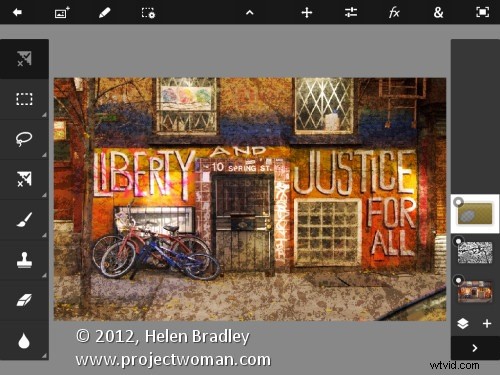
月曜日に、AdobeはiPad用のPhotoshopTouchアプリケーションをリリースしました。この長い間求められていたアプリは、iPad1ではなくiPad2で実行され、iOS5がインストールされている必要があります。このアプリの価格は9.99ドルで、一般的な写真編集アプリの価格帯の上限ですが、Photoshop Touchは機能が適切に設定されているようで、ほとんどの人はおそらくそれがお金の価値があると考えるでしょう。
私は、デジタル一眼レフカメラを使用してRAWで撮影し、サイズを変更してjpegに変換し、iPadにダウンロードした写真を操作するためにiPadをよく使用します。私がiPadに持っているこれらの画像は、ファンキーであるため、または芸術的な遊びに役立つためにあります。それで、私はこの観点からPhotoshop Touchを見ました–それが私のiPad画像クリエイティブワークフローの一部になるかどうかを見たかったのです。ヘビーデューティーな作業では、PhotoshopとLightroomが私のトレードツールであり続けます。
Photoshop Touchを起動すると、チュートリアルの表示と作業の2つのオプションが表示されます。
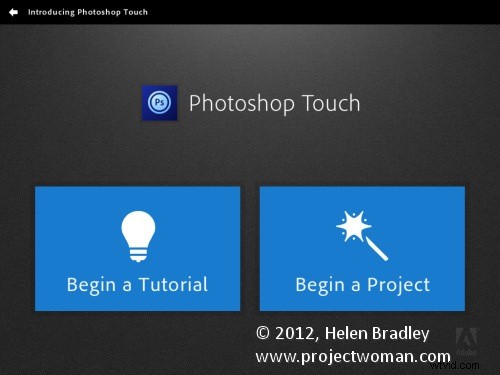
プロジェクトベースのチュートリアルが10個あり、個々のツールの仕組みを学ぶのではなく、テクニックを学ぶことでプログラムを学ぶことができます。これらはテキストと画像のチュートリアルであり、ビデオのチュートリアルではありませんが、インタラクティブであるため、学習しながら学習できます。
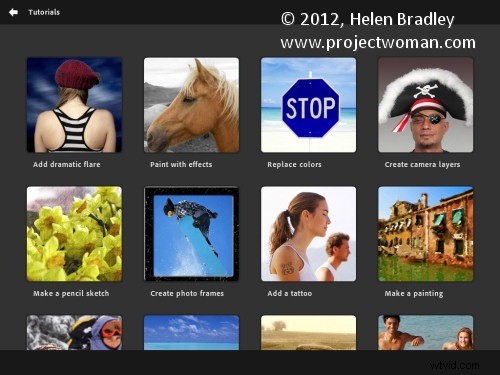
2番目のオプションは、プロジェクトの開始です。これから開始します。 iPad、Adobe Creative Cloud、カメラ、Google、Facebookのいずれかから画像を追加できます。ローカルフォトを選択し、次にフォトライブラリとiPadからの画像を選択しました。
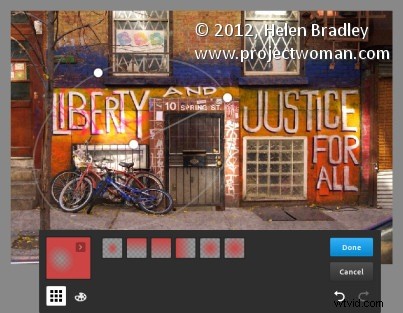
メインの編集エリアには、左側にツール、右側にレイヤー、上部にメニューがあります。このプログラムは、Photoshopにのみリップサービスを支払います。一部のアイコンは使い慣れていますが、他のアイコンはPhotoshopよりもiPadであるため、Photoshopユーザーは、iPadアーティストが使い慣れているアイコンを少し混乱させる可能性があります。
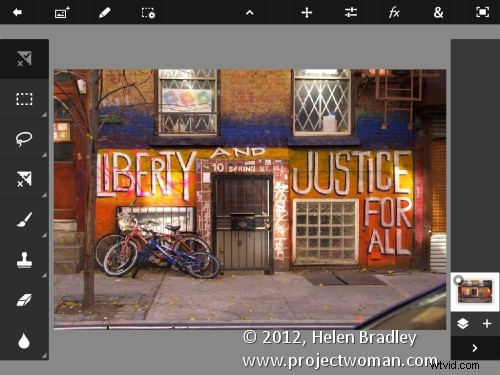
複数の画像と複数のレイヤーを追加できます。この画像にテクスチャを付けたいので、[レイヤーの追加]ボタンをクリックして[写真レイヤー]を選択しました。
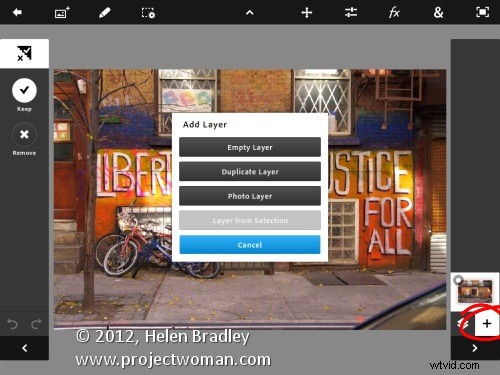
2番目の写真を選択すると、インポート時にサイズを変更できます。回転、反転、または傾斜させることもできます。 [完了]をクリックして、編集領域に進みます。
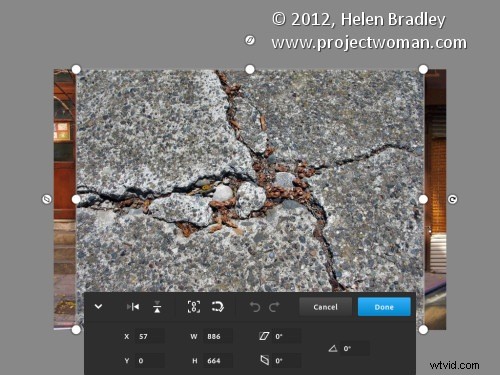
これで、レイヤーを選択した状態で、レイヤーに調整を適用できます。
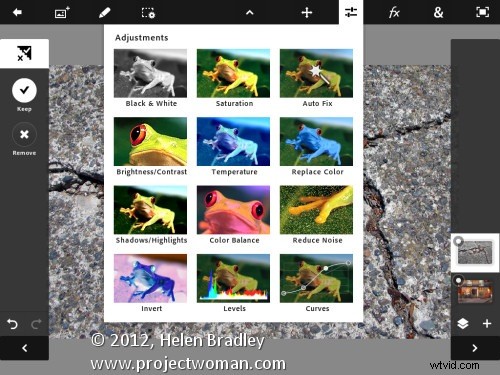
これはテクスチャであり、よりコントラストが必要だったので、カーブを選択しました。調整レイヤーがないため、カーブ調整はターゲット(トップ)レイヤーにのみ適用されます。ご覧のとおり、RGBコンポジットチャンネルまたは個々の赤、緑、青のチャンネルを調整できます。
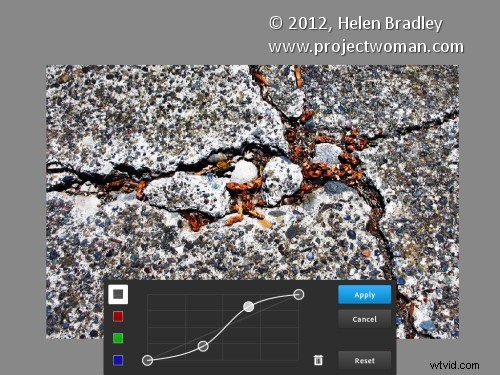
テクスチャレイヤーをターゲットにしたまま、FXボタンをクリックしてフィルターを適用できます。 Basic、Stylize、Artistic、Photoなどのさまざまなフィルターがあります。ドロップシャドウ、ブラー、グローなどを追加するものもあれば、より芸術的なものもあります。
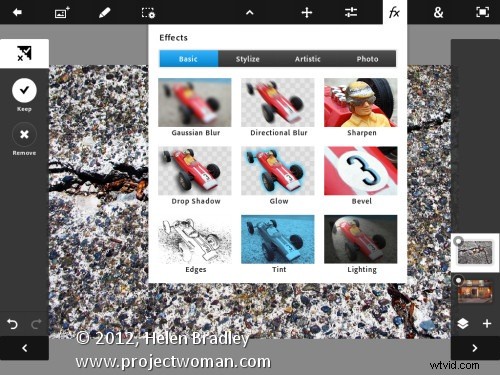
[スタイライズ]>[古い写真]を選択し、設定を構成して[適用]をタップしました。フィルタを実行する前に前景色と背景色を選択する必要があるPhotoshopとは異なり、ここではフィルタ設定で使用する色を選択できます。これは、Photoshopに必要な機能です。
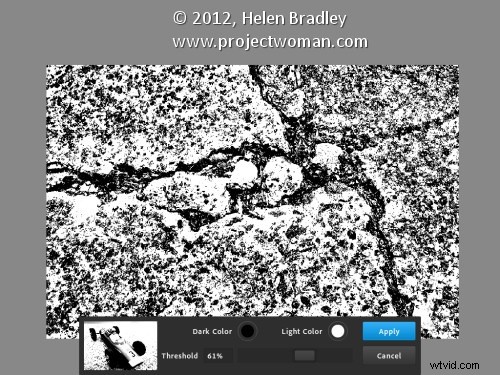
レイヤーをブレンドするには、レイヤーアイコンをクリックすると、ブレンドモードを選択でき、レイヤーの不透明度を調整できます。
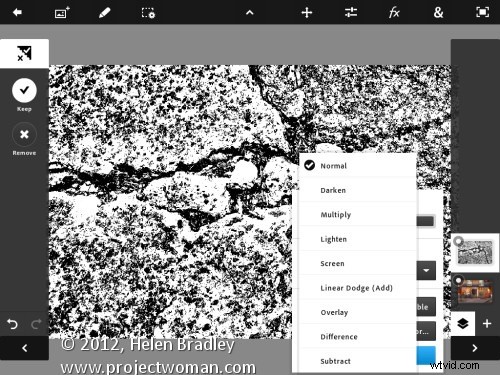
マスクはありませんが、グラデーションを使用して効果をフェードすることができます。グラデーションを行うと、グラデーションがレイヤーに適用され、[元に戻す]をタップすることによってのみ元に戻すことができます。戻って編集することはできません。
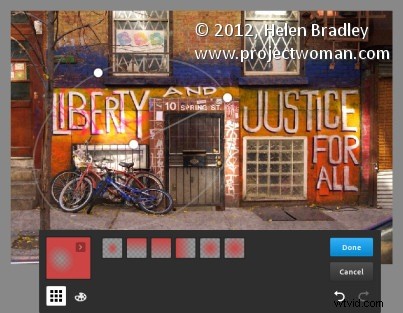
新しい空のレイヤーを追加して、グラデーションで塗りつぶすこともできます。
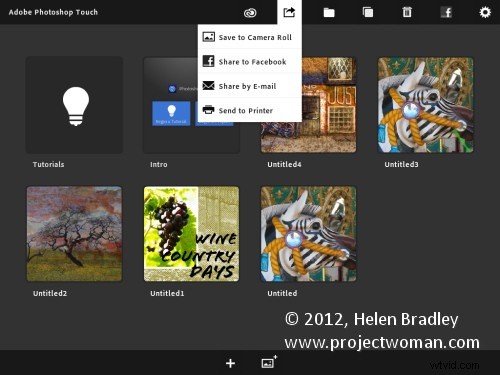
次に、ここで行ったように、レイヤーブレンドモードを使用してブレンドします。

画像を切り抜いて保存しました。
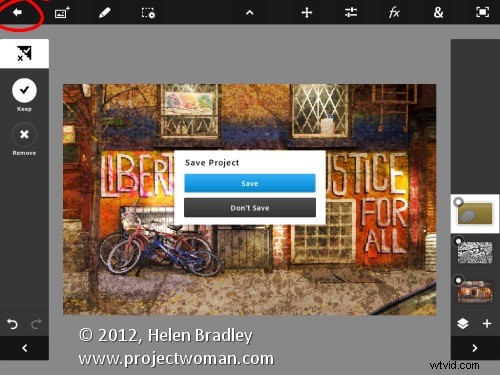
次に、メールで送信するか、カメラロールに送信するか、プロジェクトをAdobe Creative Cloudにアップロードして、そこからアクセスできるようにします。
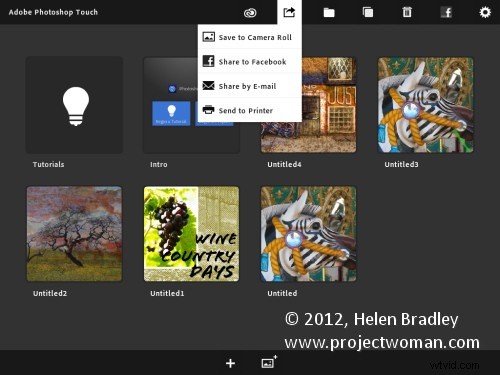
Photoshop Touchには制限があり、1つは1600x1600ピクセルの画像サイズの制限です。テキストツールは初歩的なものであり、Photoshopの長年のユーザーとして、編集可能なマスクと編集可能なテキストを見たいと思っています。とはいえ、写真を修正したり、クリエイティブなプロジェクトをいじったりするために、このプログラムはアドビファミリーへの歓迎すべき追加です。
このアプリは、さまざまなユーザーにアピールします。使いやすい基本的なツールはたくさんありますが、画像を操作するためのより高度な機能もいくつかあります。 Scribble Extractツールは、背景から被写体を抽出するという合理的な仕事をします。グラデーションやフェードをいじって、興味深い効果を得ることができます。 Photoshopを使用してアプリを使用する方法を知る必要はありませんが、知識が失われることはありません。
